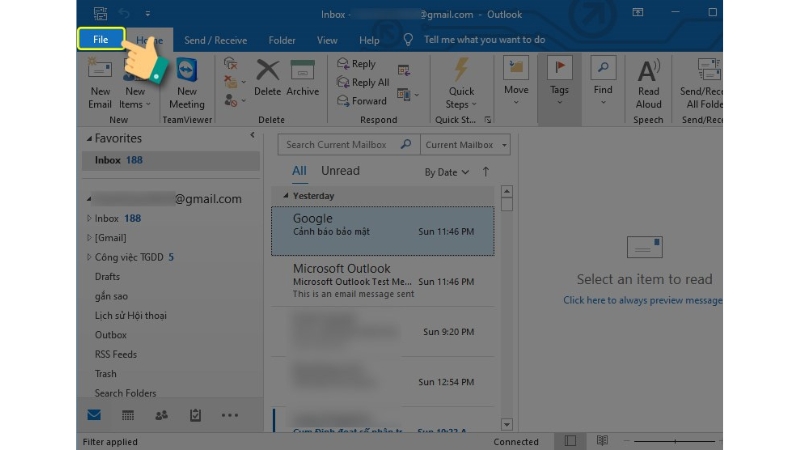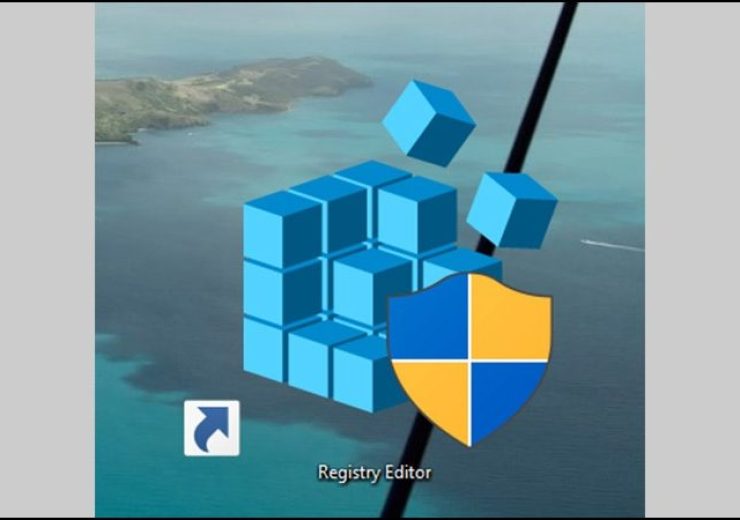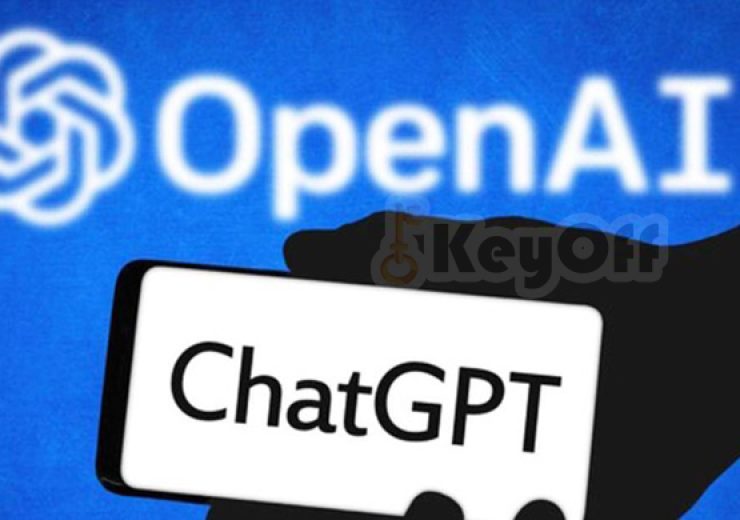Hướng Dẫn Dùng Disk Cleanup Trên Windows 10 Để Giải Phóng Dung Lượng Ổ Cứng
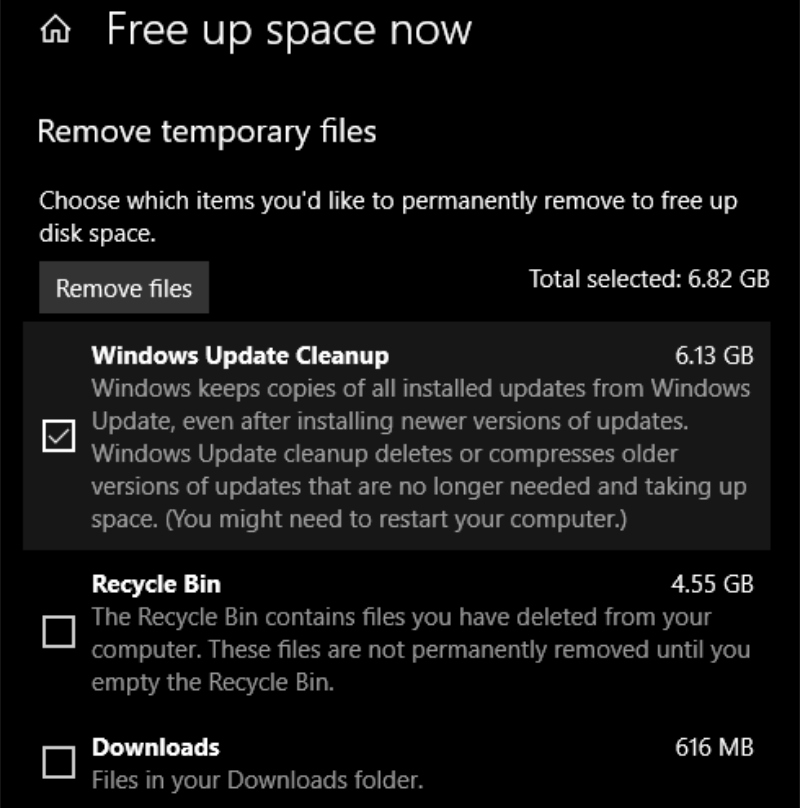
Windows thường chứa nhiều tệp tin và thư mục không cần thiết, chiếm dụng không gian lưu trữ của bạn. Bài viết này sẽ hướng dẫn cách sử dụng công cụ Disk Cleanup trên Windows 10 để xóa các tệp rác, giúp hệ thống hoạt động mượt mà hơn.
1. Disk Cleanup Là Gì?
Disk Cleanup là công cụ dọn dẹp hệ thống tích hợp sẵn trong Windows. Nó giúp loại bỏ các tệp không cần thiết như:
- Tệp tạm thời (Temporary Files)
- Thùng rác (Recycle Bin)
- Tệp cài đặt Windows cũ (Windows.old)
- Tệp tải xuống từ trình duyệt hoặc ứng dụng
- Các file báo cáo lỗi hệ thống
2. Cách Sử Dụng Disk Cleanup Để Giải Phóng Dung Lượng
Cách 1: Dọn Dẹp Tệp Thường
- Mở Start Menu, gõ “Disk Cleanup” và nhấn Enter.
- Chọn ổ đĩa cần dọn dẹp (thông thường là ổ C) và nhấn OK.
- Chương trình sẽ quét các tệp có thể xóa, hiển thị danh sách cùng dung lượng tiết kiệm được.
- Chọn các mục bạn muốn xóa và nhấn OK để hoàn tất.
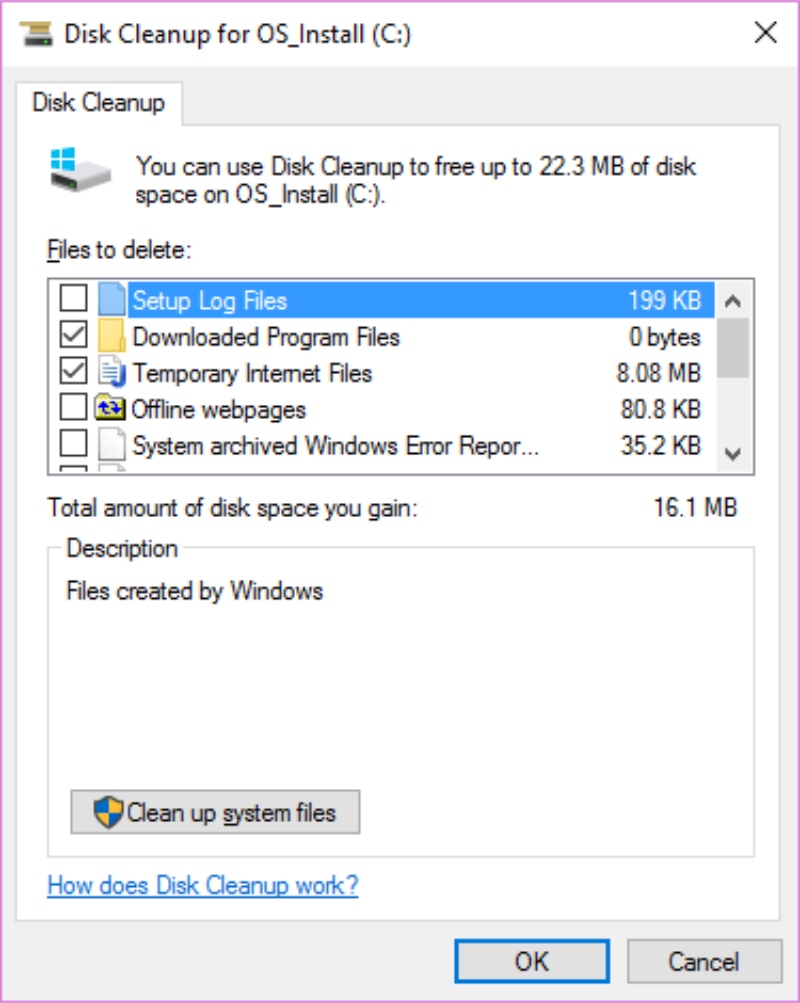
Cách 2: Dọn Dẹp Tệp Hệ Thống
- Thực hiện các bước trên để mở Disk Cleanup.
- Nhấn Clean up system files.
- Chọn ổ đĩa và đợi hệ thống quét các tệp hệ thống không cần thiết.
- Chọn các mục như Previous Windows installation(s), Windows Update Cleanup, rồi nhấn OK.
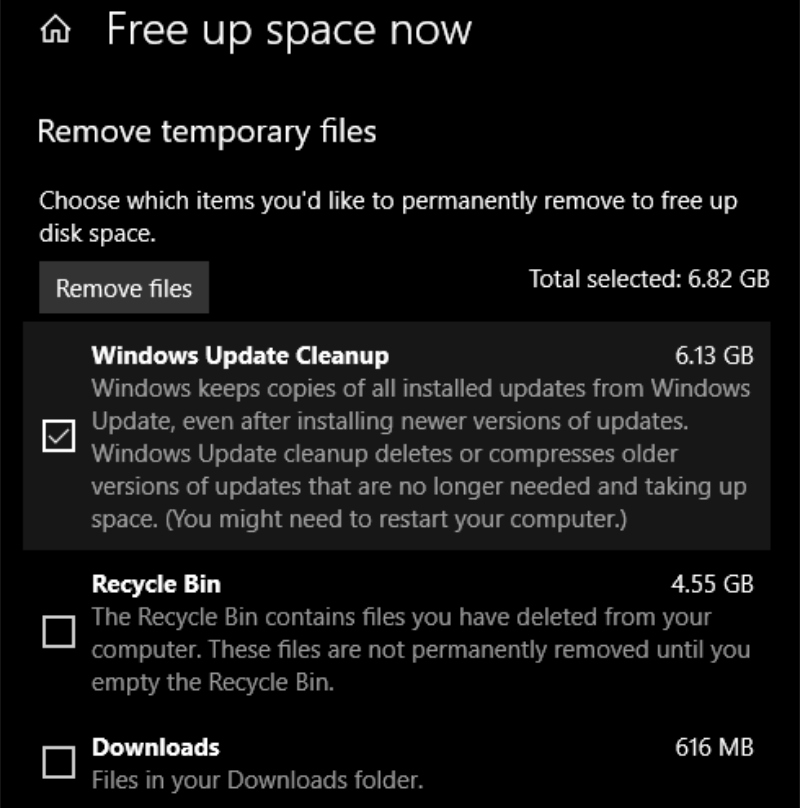
Cách 3: Dọn Dẹp Bằng Storage Sense (Windows 10 Mới)
Nếu bạn muốn một cách hiện đại hơn, hãy sử dụng Storage Sense:
- Vào Settings > System > Storage.
- Nhấn Free up space now để quét và xóa tệp rác.
3. Các Loại Tệp Có Thể Xóa Bằng Disk Cleanup
Hibernate File (Chế Độ Ngủ Đông)
- Dung lượng lớn do lưu trạng thái hệ thống.
- Để tắt chế độ này, mở Command Prompt (Admin) và nhập:
powercfg.exe /hibernate off
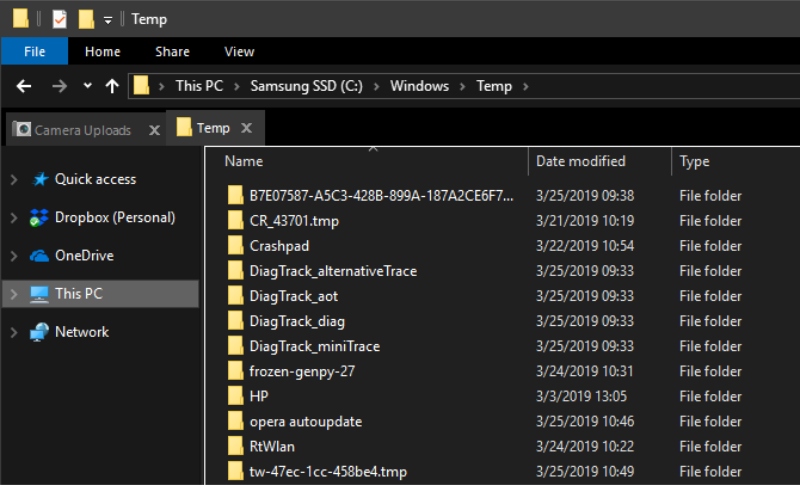 Tệp Temp (Temporary Files)
Tệp Temp (Temporary Files)
- Đường dẫn:
C:\Windows\Temp - Chứa dữ liệu tạm thời của hệ thống, có thể xóa thủ công hoặc bằng Disk Cleanup.
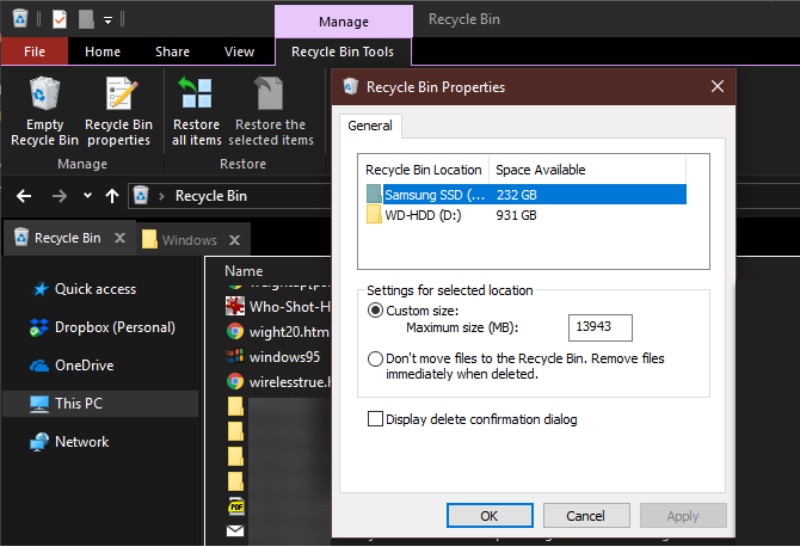
Thùng Rác (Recycle Bin)
- Khi xóa file, chúng vẫn nằm trong thùng rác.
- Xóa hoàn toàn bằng cách nhấn chuột phải vào Recycle Bin > Empty Recycle Bin.
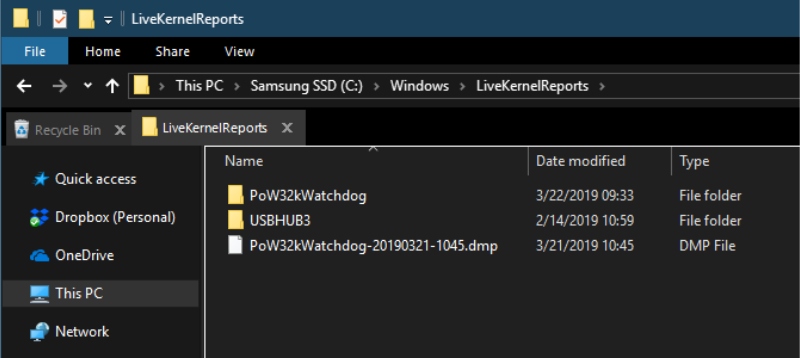
Folder Windows.old
- Đường dẫn:
C:\Windows.old - Chứa dữ liệu từ phiên bản Windows trước, có thể xóa bằng Disk Cleanup để tiết kiệm dung lượng.
Downloaded Program Files
- Đường dẫn:
C:\Windows\Downloaded Program Files - Chứa các tệp ActiveX cũ, có thể xóa an toàn.
LiveKernelReports
- Đường dẫn:
C:\Windows\LiveKernelReports - Chứa báo cáo lỗi hệ thống, có thể xóa khi không còn cần thiết.
Folder Rempl
- Đường dẫn:
C:\Program Files\rempl - Hỗ trợ cập nhật Windows, nhưng có thể xóa nếu cần tiết kiệm dung lượng.
Việc thường xuyên dọn dẹp máy tính bằng Disk Cleanup không chỉ giúp giải phóng không gian lưu trữ mà còn tăng hiệu suất hoạt động của hệ thống. Nếu bạn có bất kỳ thắc mắc nào, hãy để lại bình luận nhé!